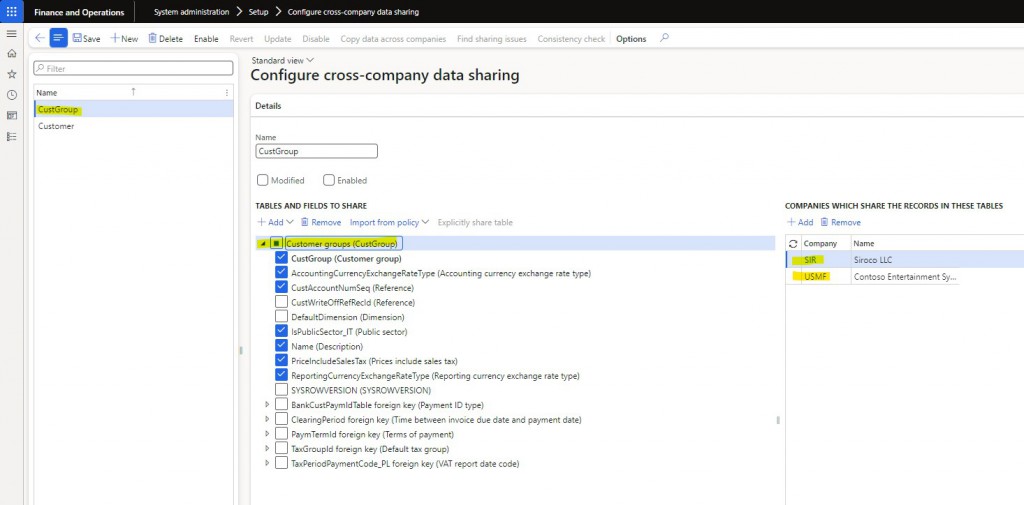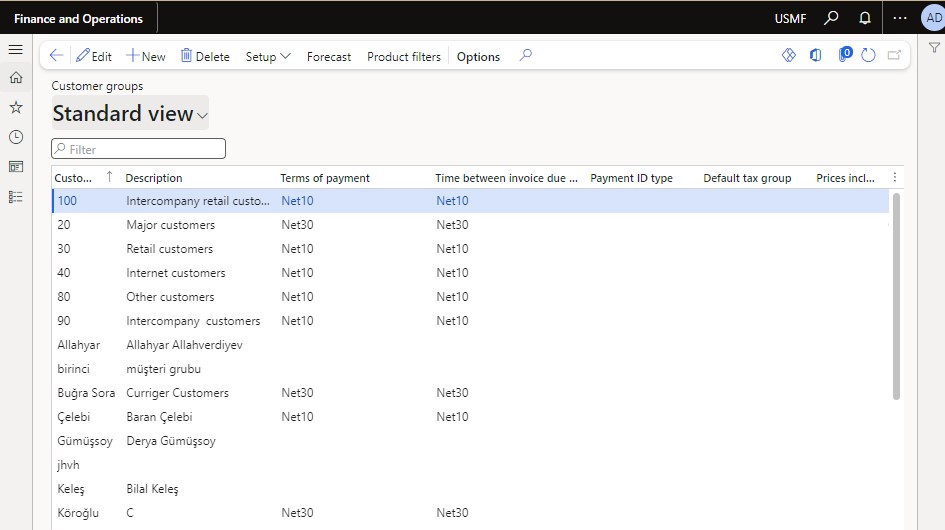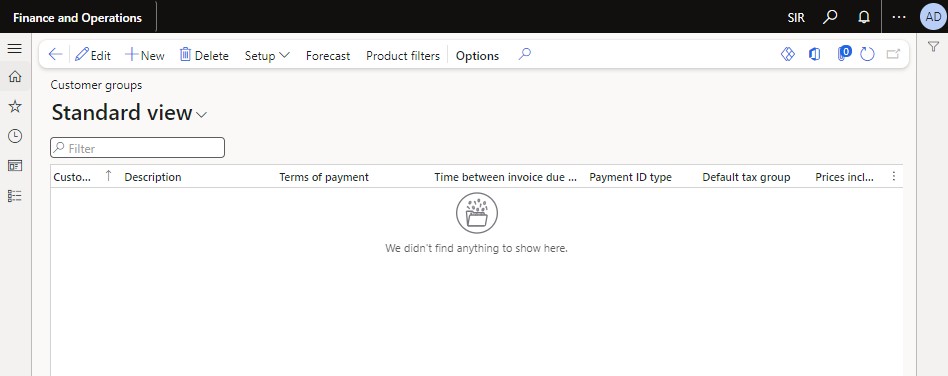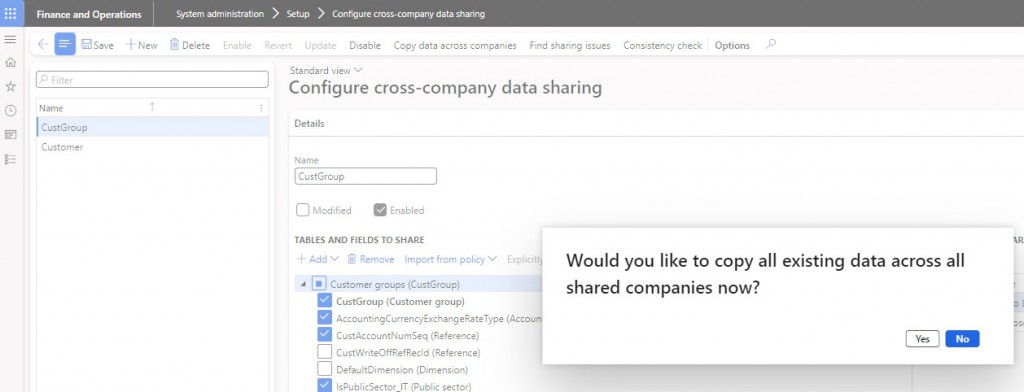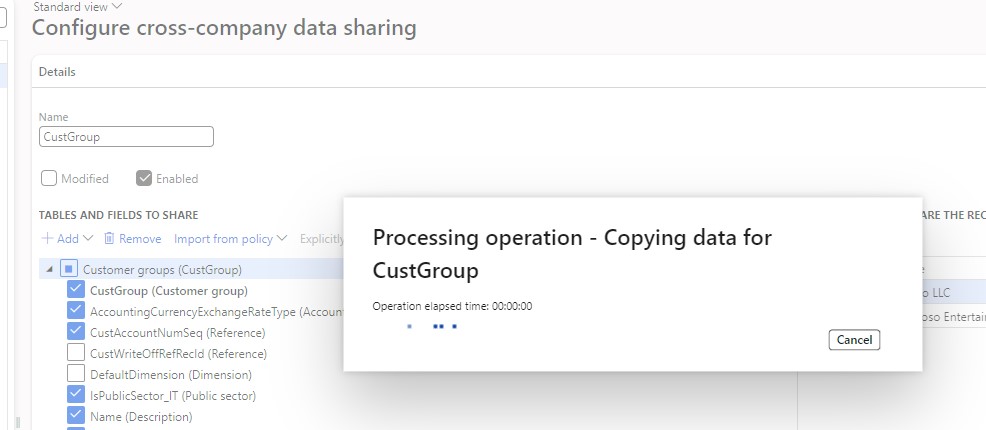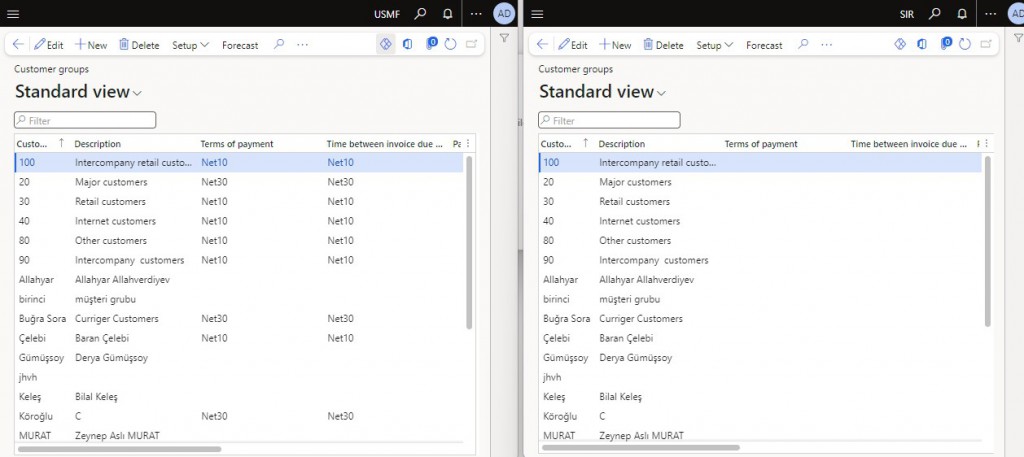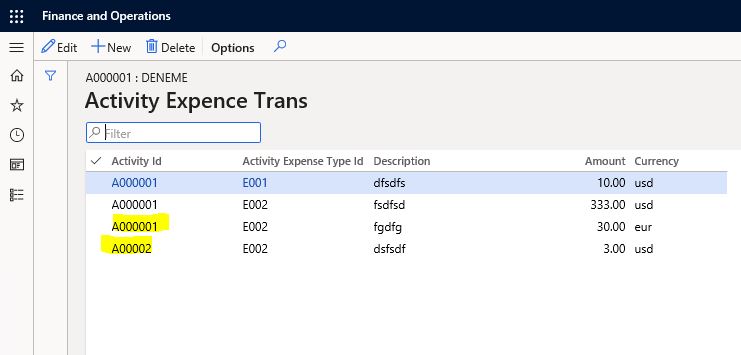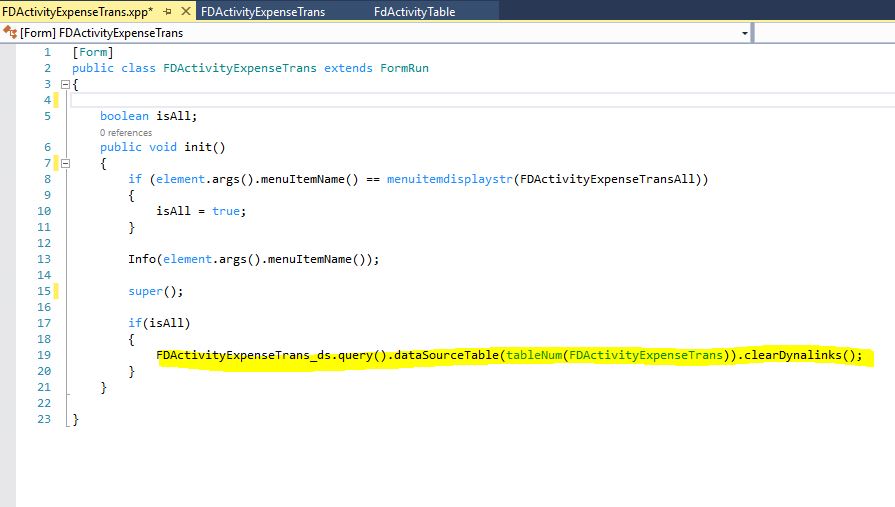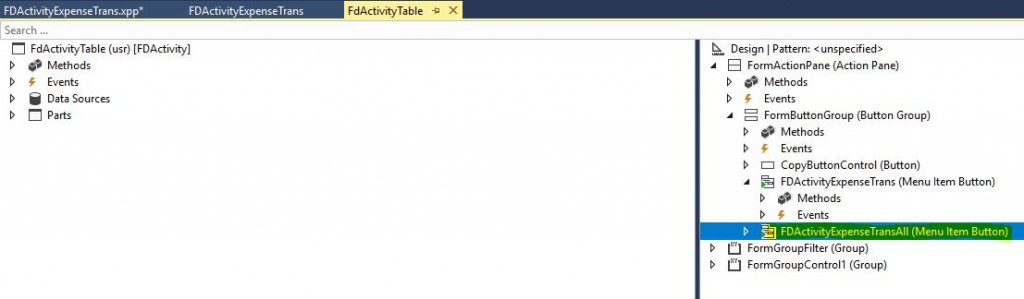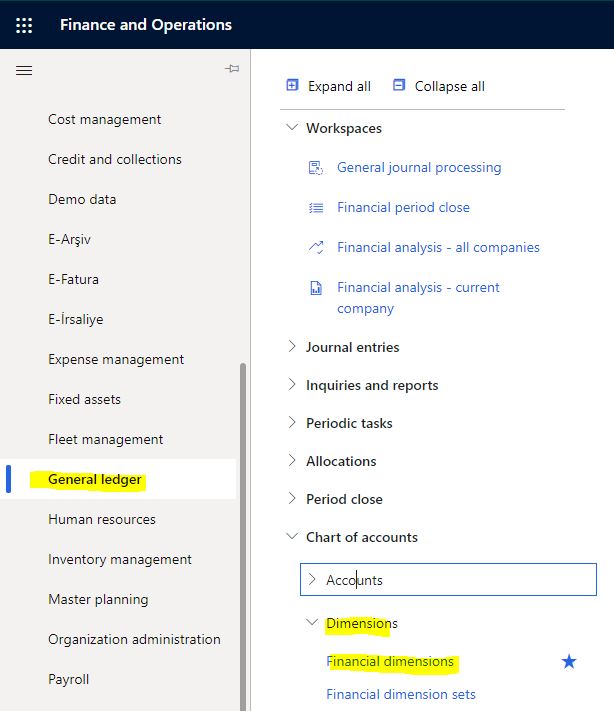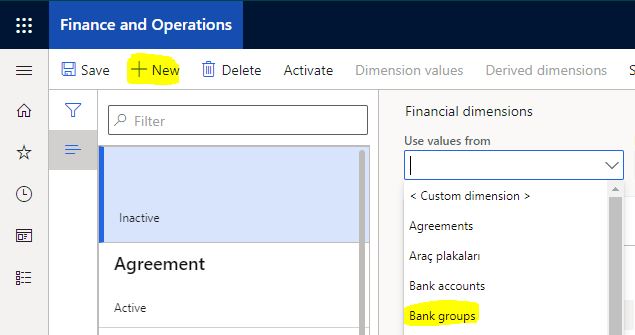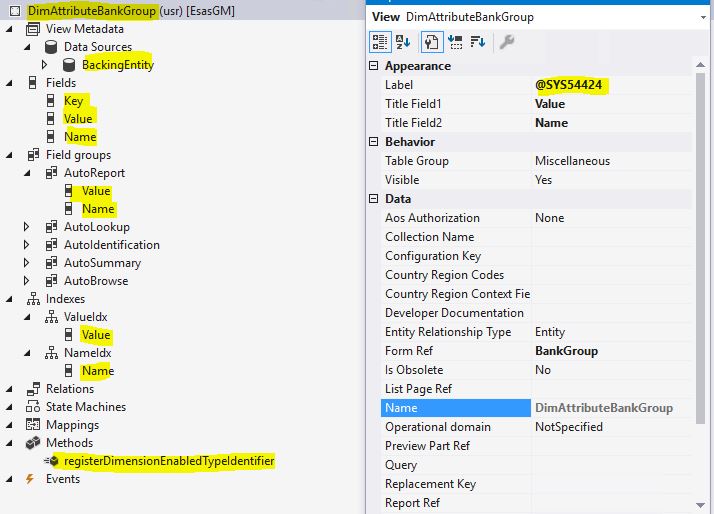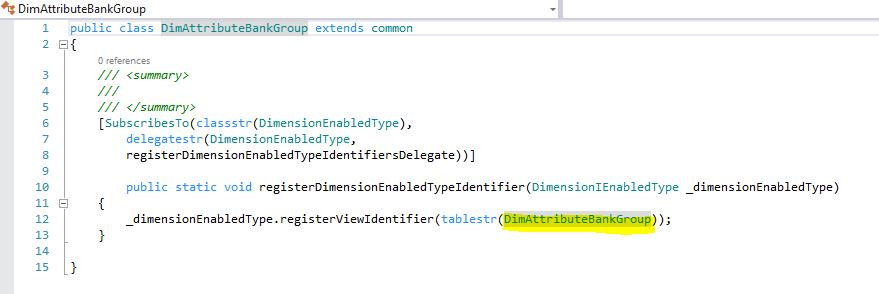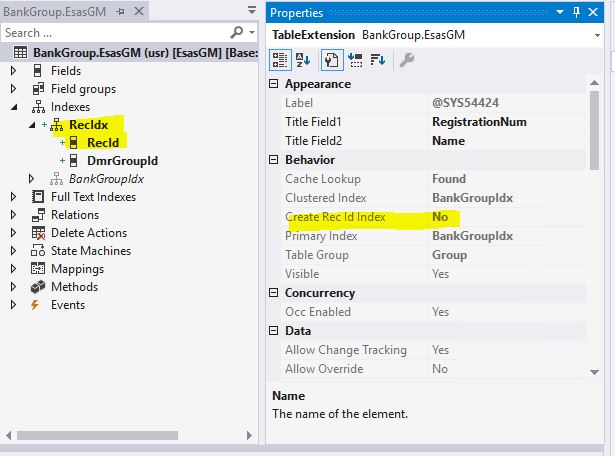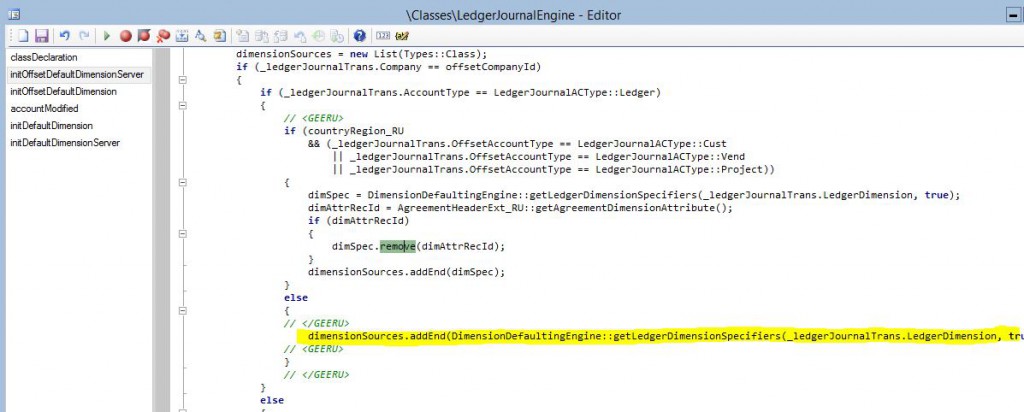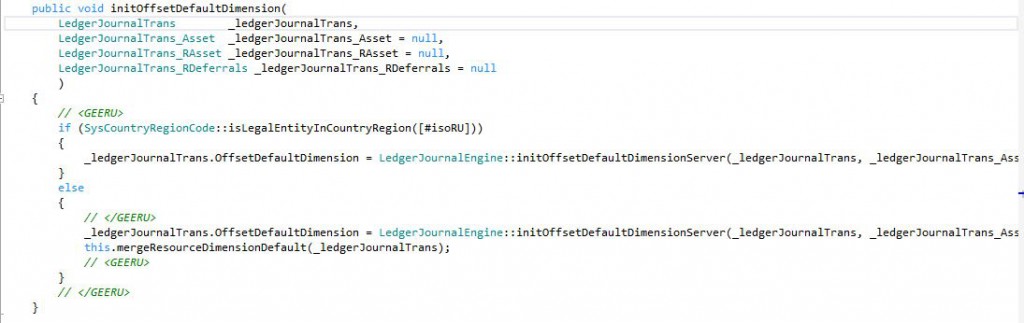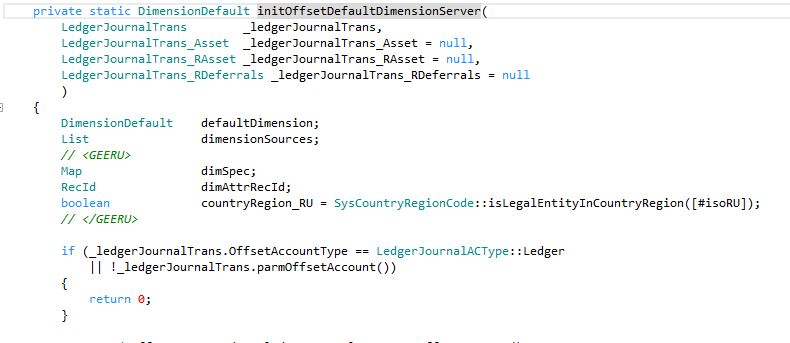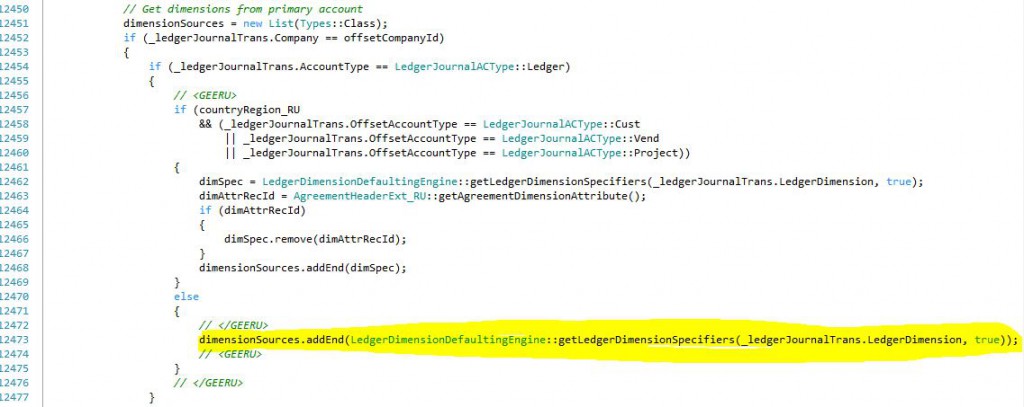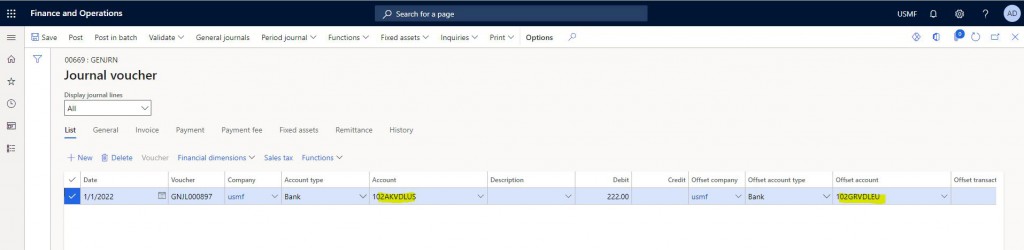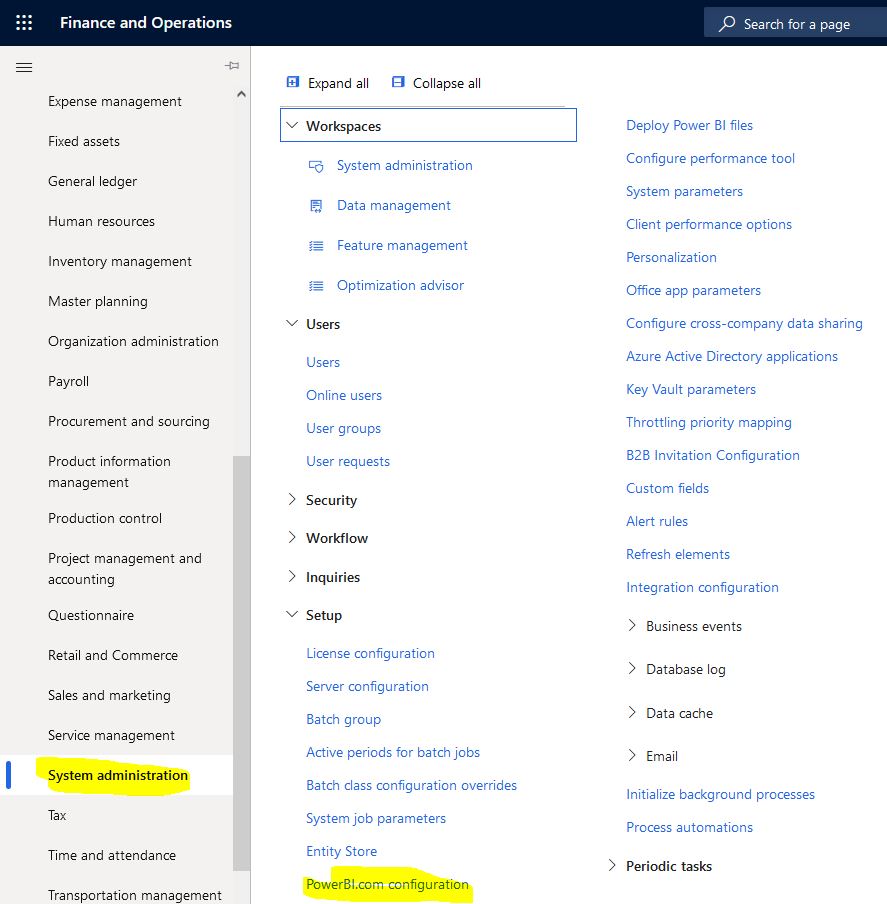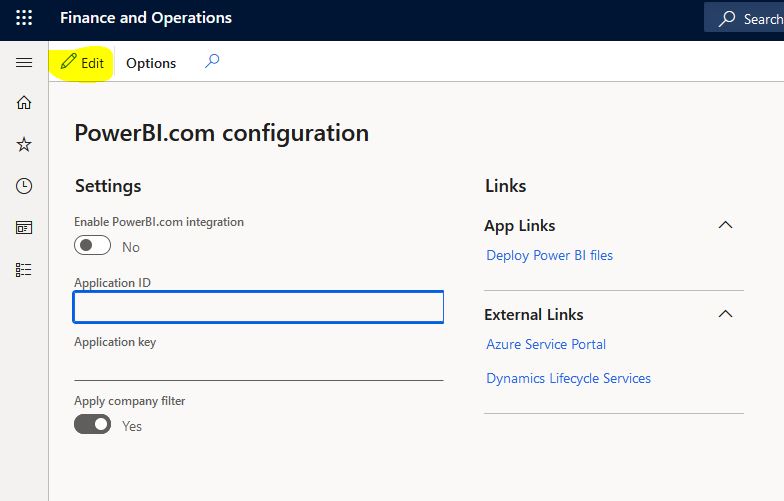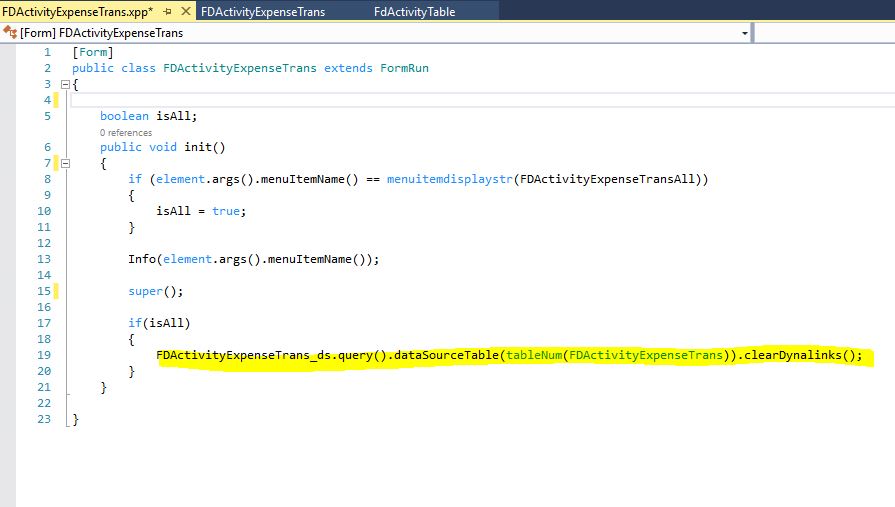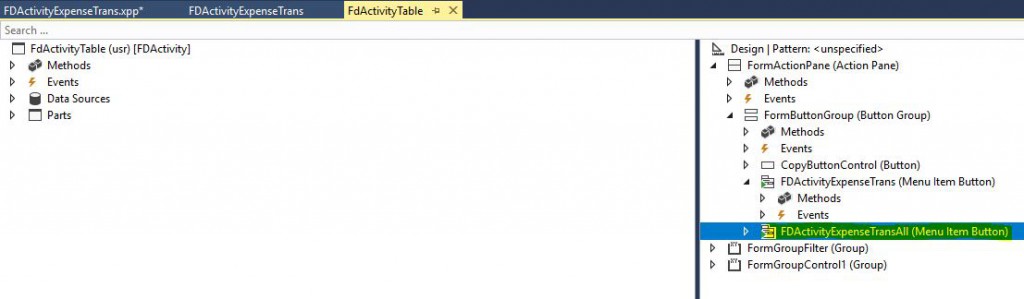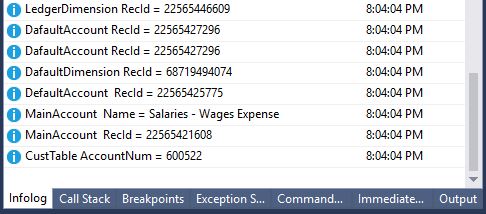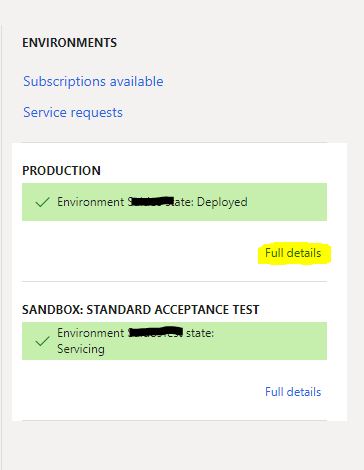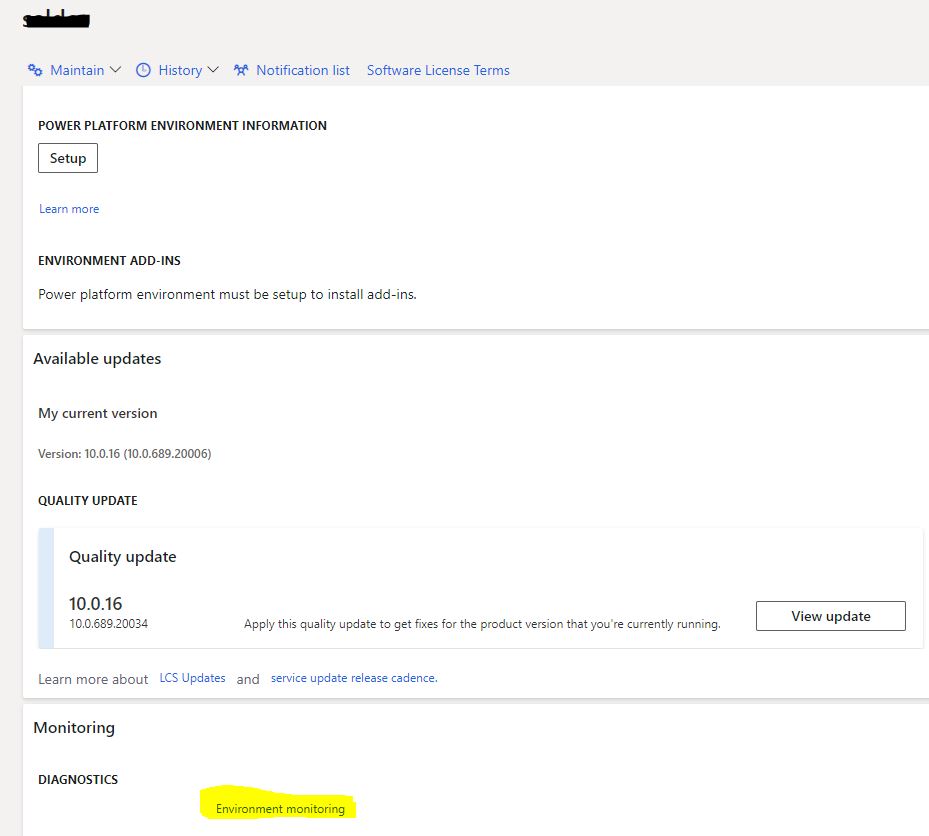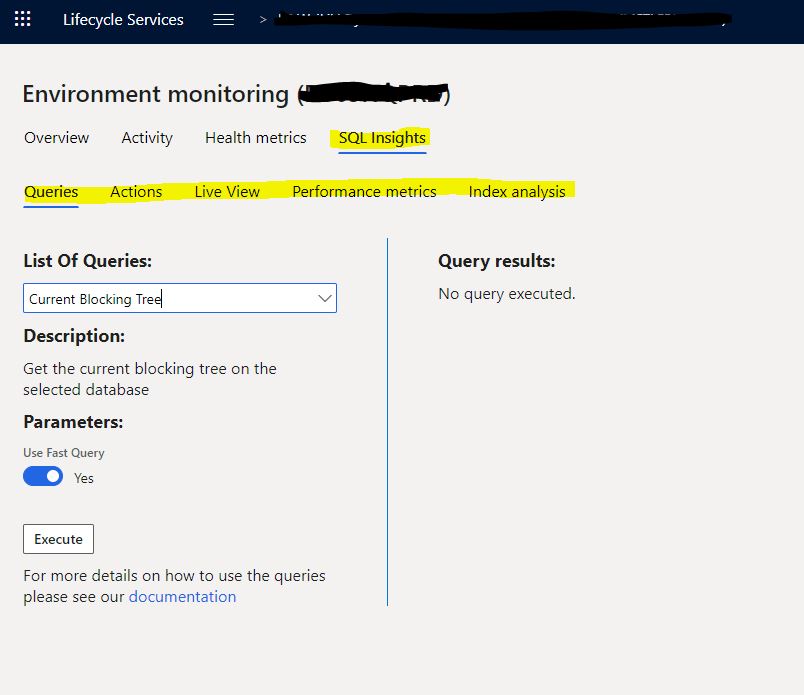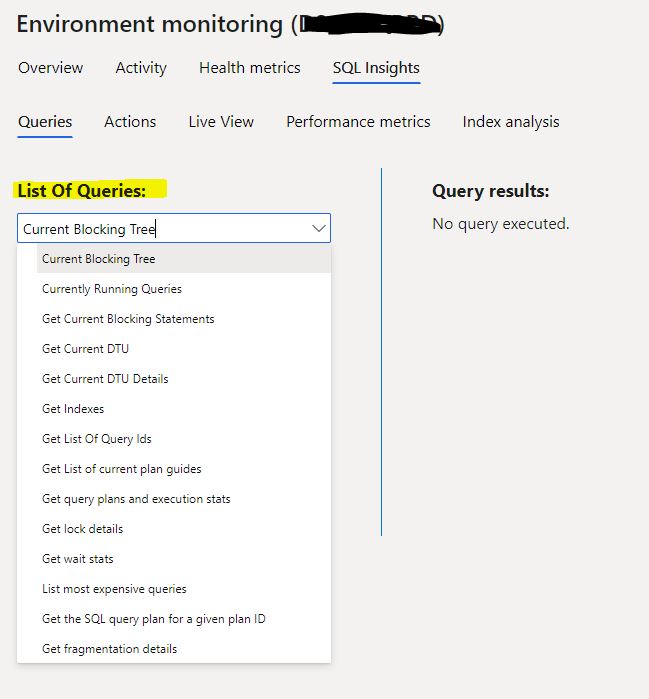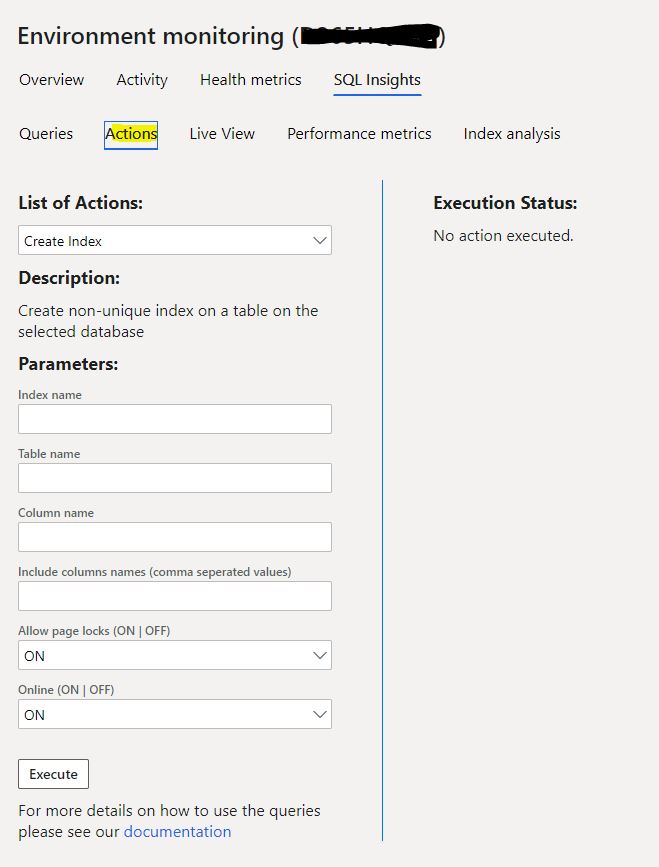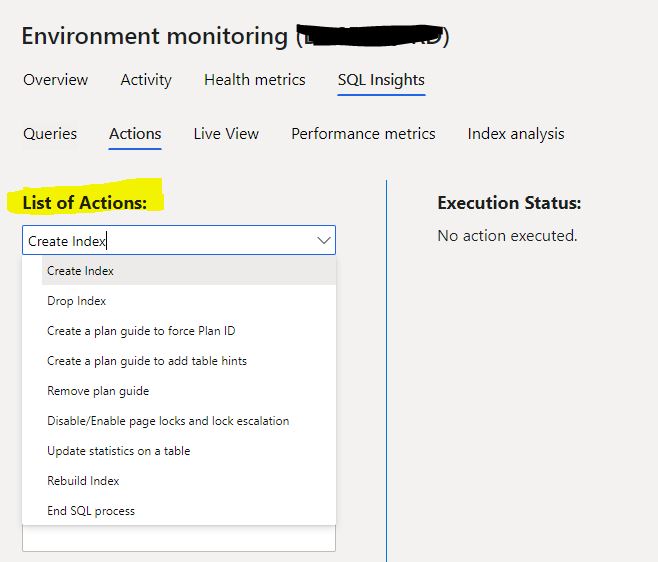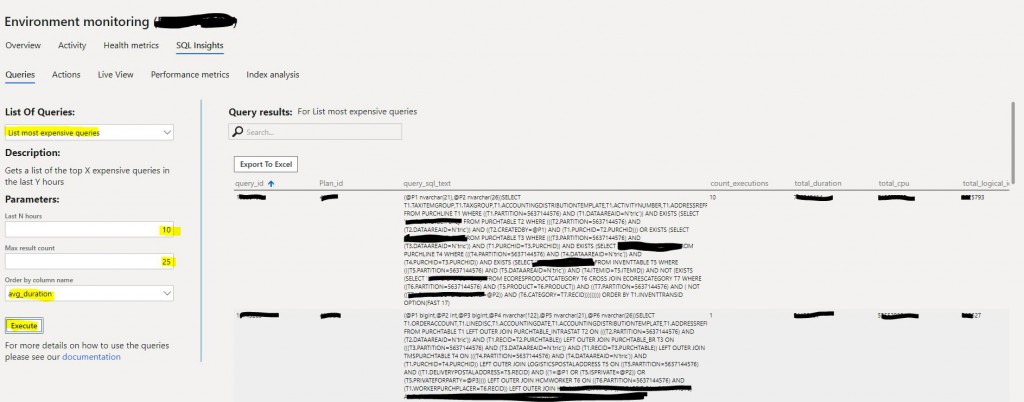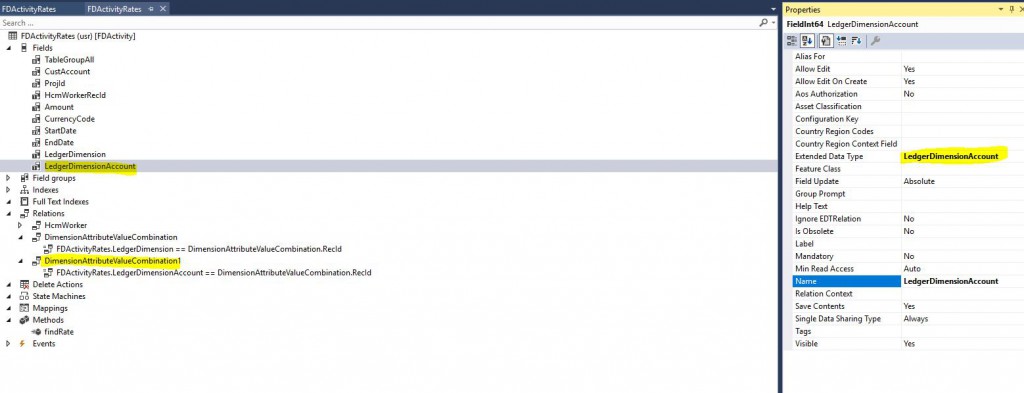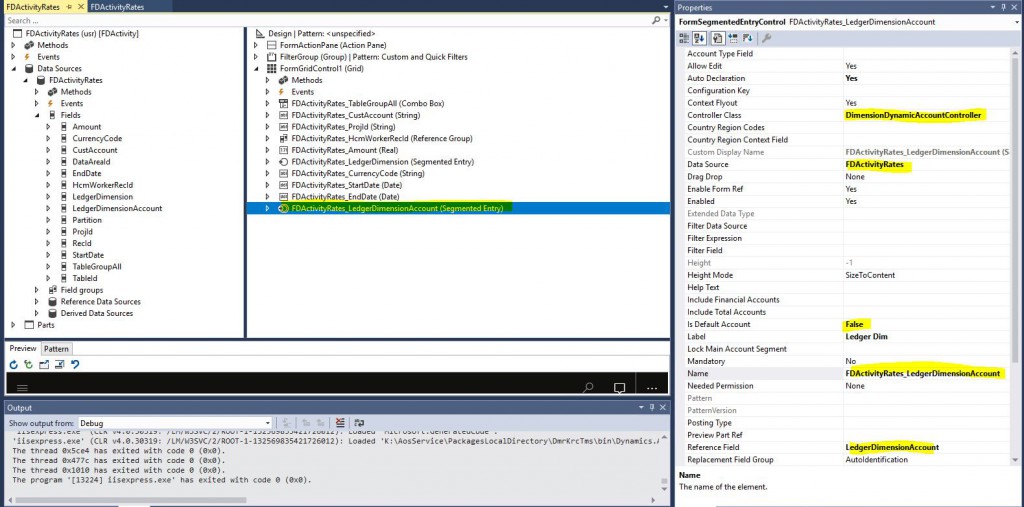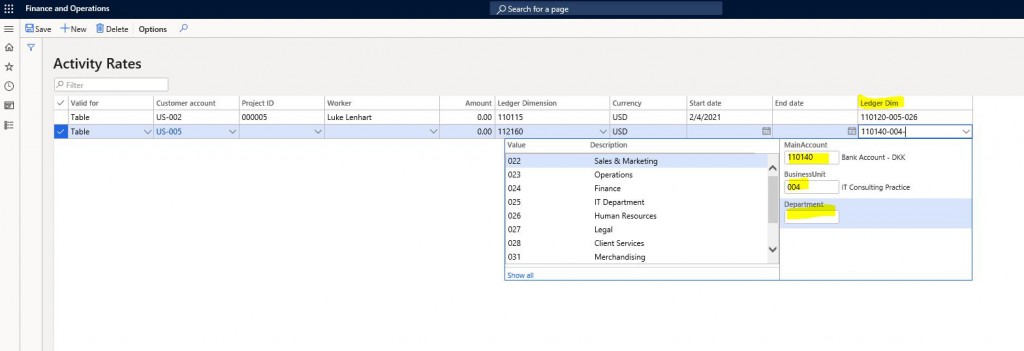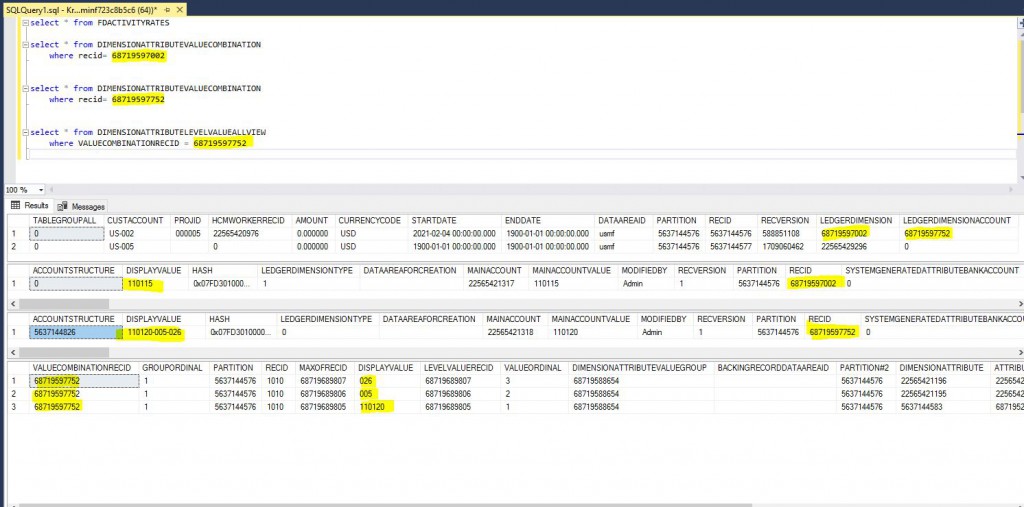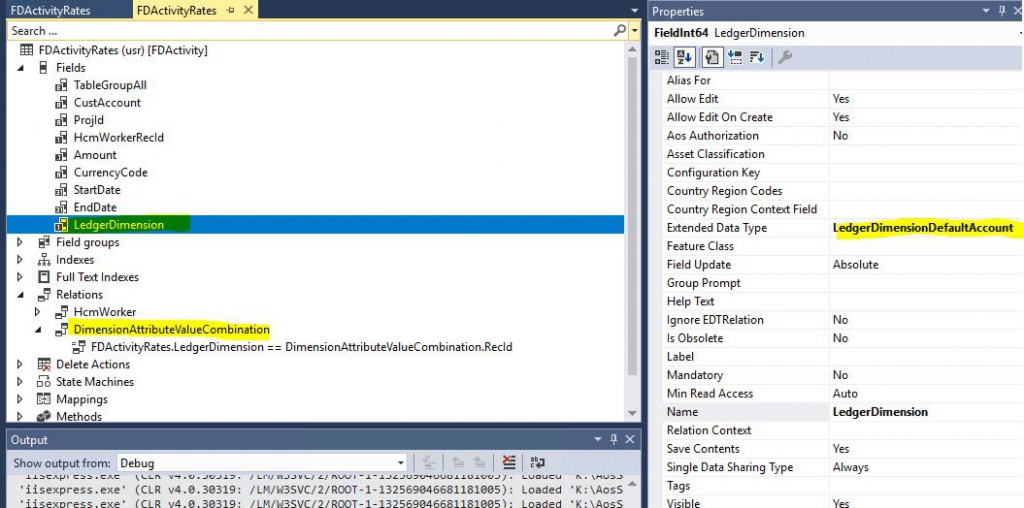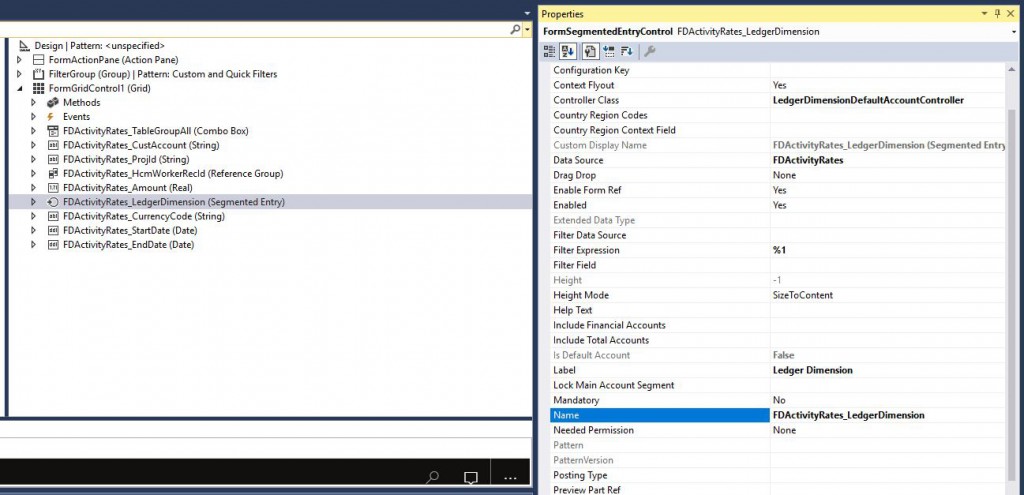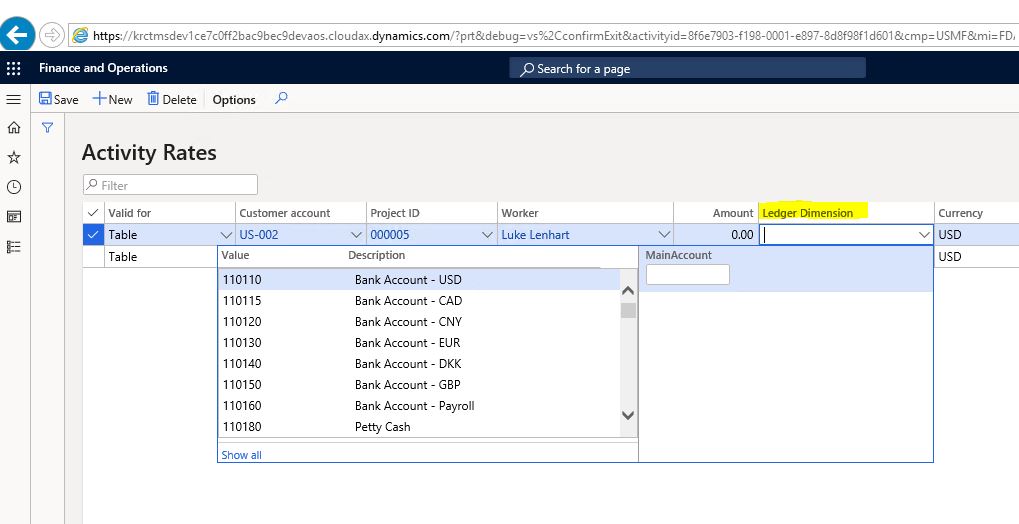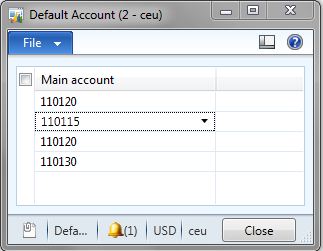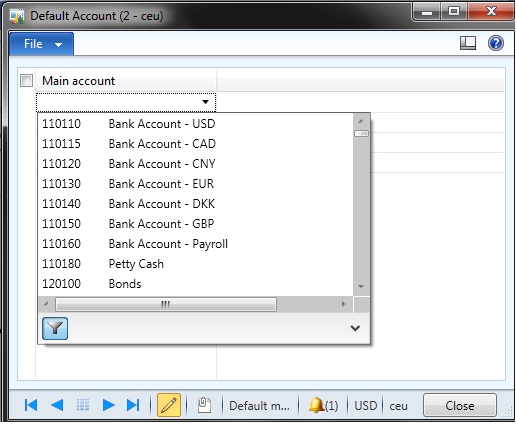Dynamics 365 Finance and Operations Cross-company Data Sharing.
Cross-company data sharing kavramı, ERP içindeki şirketler arasında şirket özel ana, referans ve kurulum verilerini paylaşmanızı sağlar.
İki veri paylaşımı kavramı mevcuttur:
Duplicate record sharing (DRS), bir politikada herhangi bir şirket için kayıtların oluşturulması, güncellenmesi veya silinmesinin, politikadaki tüm şirketlere kopyalanması/çoğaltılması kavramıdır. Alanların güncellemeleri, politikada paylaşılmak üzere seçilmişse çoğaltılır. DRS, ilk olarak sunulan paylaşım türüydü.
Single record sharing (SRS), bir ana şirkete ait tek bir fiziksel kaydın sanal olarak tüm alt şirketler arasında paylaşıldığı bir kavramdır. Herhangi bir şirkette oluşturma, güncelleme veya silme, tüm şirketler arasında kullanılan tek ortak kayıtta işlem yapar. Ana şirket paylaşımı şu anda ön izlemede ama kısa sürede buda aktif edilecektir. Biraz eski sanal şirket mantığı gibi düşünebilirsiniz.
Basit bir kurulumla DRS için bir örnek yapalım. Cross-company Data Sharing özelliği açık olmayabilir. Feature management kullanarak aktif edebilirsiniz. Sonrasında aşağıdaki formu açalım. Yeni bir kayıt oluşturup Tablo olarak CustGroup ekleyelim. Tablo listesi burada mevcut. Veri paylaşma istediğimiz iki şirketi seçtim.
Resim-1
USMF te veri mevcut.
Resim-2
SIR şirketinde hiç veri yok.
Resim-3
Kaydettikten sonra Enable edip senkronizasyonu başlatıyoruz.
Resim-4
Veri kopyalama devam ediyor.
Resim-5
İşlem tamamlandıktan sonra SIR şirketini yenilediğinizde verilerin oluştuğunu göreceksiniz. Resim1 de görüldüğü gibi PeymTermId seçmediğimiz için verileri kopyalanmadı. Bu şekilde istediğimiz alanı seçebiliriz. Tabi Ana tablolu bir alansa onun tablosunundu paylaşılması gerekecektir.
Resim-6
Ana veri paylaşımı çok sık karşımıza çıkan bir konu benzer kodları çok defa yazmak zorunda kalmışımdır. Bu özellik benzer ihtiyaçları sistem içinden çözmek için çok iyi olmuş. Hala geliştirilmeye devam ediyor. Tam olgunlaştığında özellikle danışmanlar tarafından yoğun kullanılacak bir fonksiyon olacaktır.
Selamlar.
www.fatihdemirci.net
TAGs: Microsoft Life Cycle Services, LCS, Azure, Azure DevOps, DefaultAccount, LedgerDimension, Microsoft Dynamics 365, MsDyn365FO, MsDyn365CE, MsDyn365, Segmented Entry, Power Automate, Power Apss, Power Virtual Agents, Dynamics 365 nedir, Dynamics 365 ERP, Dynamics 365 CRM